iPhone이 충전되지 않는 경우, 최신 iPhone 16/15/14 또는 이전 모델이든 Apple 기술 지원에 문의하기 전에 직접 시도할 수 있는 방법이 많이 있습니다. Lightning 케이블, Dock 커넥터 또는 배터리의 하드웨어 문제가 이 문제의 원인인 것은 사실이지만, 대부분의 경우 몇 가지 간단한 단계로 해결할 수 있는 소프트웨어 문제입니다.
이 문제를 해결하는 데 도움이 되도록 원인을 진단하는 방법을 알려드리겠습니다. iPhone이 충전되지 않음, 이 튜토리얼에서 이 문제를 해결하기 위한 간단한 솔루션입니다. 지금 기사에서 자세한 솔루션을 확인하십시오.
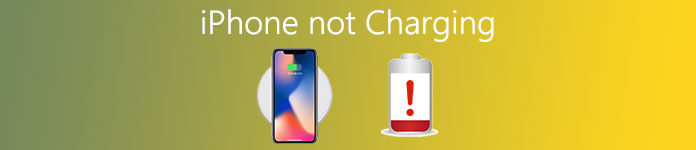
파트 1: iPhone이 충전되지 않습니까? 왜
iPhone이 충전되지 않으면 세 가지 액세서리 중 하나와 충전과 관련된 기기에 문제가 있는 것입니다.
- 벽면 어댑터 또는 전원.
- 라이트닝 케이블.
- iPhone 하단의 충전 포트.
- iPhone의 소프트웨어.
따라서 문제 해결은 이러한 측면에 중점을 두어야 합니다.
파트 2: iPhone이 충전되지 않는 문제를 해결하는 일반적인 방법
이 부분에서는 iPhone이 충전되지 않는 문제를 해결하는 일반적인 방법에 대해 설명합니다.
웨이 1: iPhone 하드 리셋
하드 리셋 아이폰 iPhone이 충전되지 않는 것과 같은 다양한 문제를 해결하는 효과적인 방법입니다.
1단계. iPhone에서 액세서리를 제거하십시오. 그런 다음 하드웨어 버튼 조합을 길게 눌러 iPhone에서 하드 리셋을 수행합니다.
iPhone 8 이상: "볼륨 크게" 버튼을 빠르게 눌렀다 떼고 "볼륨 작게" 버튼 조작을 반복한 다음 Apple 로고가 나타날 때까지 "측면" 버튼을 길게 누릅니다.
iPhone 7/7 Plus: "측면" 및 "볼륨 작게" 버튼을 잠시 동안 누르고 있다가 Apple 로고가 나타나면 버튼에서 손을 뗍니다.
iPhone 6s/6 및 이전 버전: 하드웨어 버튼 조합은 "측면" 및 "홈" 버튼입니다.
2단계. 시작 후 비밀번호로 로그인하고 iPhone을 다시 충전해 보십시오.

웨이 2: 라이트닝 케이블 손상 여부 확인
iPhone을 충전할 수 없는 경우 Lightning 케이블에 파손 또는 구부러진 단자와 같은 손상 징후가 있는지 확인하십시오. Apple의 케이블은 특히 끝 부분이 닳기 쉽습니다. 액세서리가 손상된 경우 새 것으로 교체해야 합니다.
케이블에 눈에 띄는 손상이 없는 경우 모든 어댑터 대신 컴퓨터에서 iPhone을 충전해 보십시오. 작동한다면 케이블이 문제가 아닙니다.

웨이 3: 다른 iPhone 충전기 사용해보기
iPhone은 벽면 충전기 외에도 차량용 충전기, 스피커 독, 컴퓨터 등을 이용한 충전을 지원합니다. iPhone이 충전되지 않는 문제가 발생하면 다른 iPhone 충전기를 사용해보십시오. 몇 초 안에 문제가 해결될 수 있습니다.
해외여행을 가신다면 벽걸이형 충전기가 아이폰의 충전포트와 호환이 되는지 살펴봐야 합니다. 전 세계적으로 아직 범용 벽걸이형 충전기는 없습니다.

웨이 4: iPhone의 충전 포트에서 오물을 털어냅니다.
우리는 여기저기서 iPhone을 사용하며 포트에 많은 먼지와 이물질이 쌓여 iPhone이 충전되지 않을 수 있습니다. 해결 방법은 간단합니다. Q-Tip 또는 마른 칫솔과 같은 것을 사용하여 iPhone 충전 포트를 청소하십시오. 또는 에어 캔을 사용하여 충전 포터를 청소할 수 있습니다.
그런 다음 iPhone을 충전기에 다시 연결하면 정상적으로 충전됩니다.

웨이 5: iPhone을 DFU 모드로 전환하고 복원
iPhone이 충전되지 않는 문제를 해결하는 또 다른 방법은 iPhone 복원 iTunes를 사용하여 DFU 모드에서. 컴퓨터에 최신 iTunes가 있는지 확인하십시오.
1단계. 벽면 충전기에서 iPhone을 분리하고 "측면" 버튼을 누른 상태에서 iPhone을 종료합니다.
2단계. 그런 다음 iPhone을 컴퓨터에 연결하고 iTunes를 실행한 다음 아래 작업을 통해 iPhone을 DFU 모드로 부팅합니다.
측면 버튼을 3초 동안 눌렀다가 놓습니다. "측면" 및 "홈" 버튼을 모두 약 10초 동안 누른 다음 "측면" 버튼에서 손을 떼고 "홈" 버튼을 5초 동안 계속 누릅니다.
팁: iPhone 7 이상에서는 "볼륨 작게" 버튼을 사용하여 "홈" 버튼을 교체하십시오.
3단계. 그런 다음 iTunes는 "복원" 및 "업데이트"의 두 가지 옵션이 있는 창을 팝업하고 "복원"을 클릭하여 iPhone을 DFU 모드로 즉시 수정합니다.
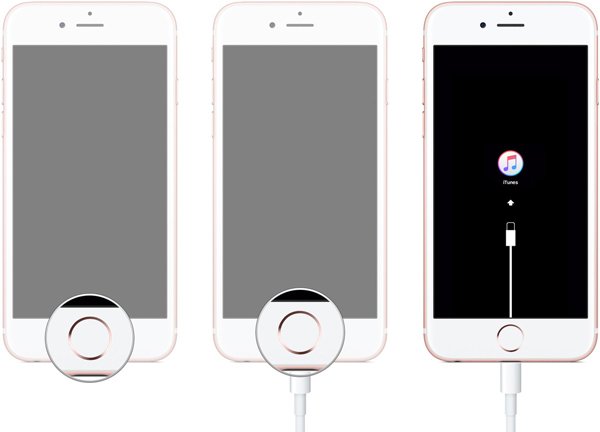
웨이 6: iPhone 수리
- 1. 먼저 Apple 지원 웹사이트(support.apple.com/contact)에 접속하여 기술 서포터와 대화할 수 있습니다.
- 2. AppleCare를 구입하셨다면 Apple의 기술 지원 팀이 언제든지 도움을 드릴 준비가 되어 있습니다.
- 3. Apple Store는 또 다른 선택입니다. 지도에서 가장 가까운 Apple Store를 찾아 iPhone을 직접 수리할 수 있습니다.

파트 3: iPhone이 충전되지 않는 문제를 해결하는 궁극적인 방법
iPhone이 충전되지 않을 때 사람들은 일반적으로 배터리에 문제가 있다고 생각합니다. 실제로 대부분의 경우 기기 충전을 방해하는 것은 하드웨어가 아니라 iPhone의 소프트웨어입니다. 이제부터 Apeaksoft는 iOS 시스템 복구 이 문제를 해결하는 가장 쉬운 방법 중 하나입니다. 주요 기능은 다음과 같습니다.

4,000,000+ 다운로드
즉, 다양한 iPhone 문제를 해결하는 가장 좋은 방법입니다.
간단하게 충전되지 않는 iPhone을 수정하는 방법
1단계. iPhone이 충전되지 않는 문제 해결 준비
Windows PC에 iOS 시스템 복구를 설치하고 MacBook을 사용하는 경우 Mac 버전을 다운로드하여 설치하십시오. Lightning 케이블을 사용하여 iPhone을 컴퓨터에 연결하고 문제를 시작하십시오.

2단계. iPhone을 DFU 모드로 부팅
홈 인터페이스에서 "시작" 버튼을 눌러 iPhone 수리를 시작하세요. 확실하지 않은 경우 상단 리본에 있는 "질문" 버튼을 눌러 iPhone을 DFU 모드로 전환하는 방법에 대한 가이드를 표시하세요.

3단계. 한 번의 클릭으로 iPhone 수정
정보 창에서 iPhone 모델을 선택한 다음 "다운로드" 버튼을 눌러 해당 펌웨어를 다운로드합니다. 다운로드 후 프로그램은 iPhone을 자동으로 수정합니다.

결론
위의 튜토리얼을 기반으로 iPhone이 충전되지 않을 때 해야 할 일을 이해할 수 있습니다. 그리고 위의 가이드를 따르면 iPhone이 정상적으로 충전되고 있을 것입니다. 일반적인 방법은 복잡합니까? 간단한 솔루션인 Apeaksoft iOS System Recovery를 사용해 보십시오.




